Inserire un'immagine di benvenuto nella testata
L'intestazione del sito permette la possibilità di inserire un'immagine di presentazione che si adatterà automaticamente alla larghezza del sito.
Le dimensioni consigliate sono 1000px X 250px, ma l'importante è caricare un'immagine che si sviluppi in orizzontale.
Per inserire l'immagine seguire i seguenti passi:
1) una volta effettuato l'accesso, si può passare il mouse in alto nella barra di amministrazione sul nome dell'istituto e quindi su "Gestisci la grafica del sito"
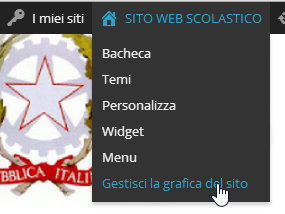
2) Nella schermata che compare cliccare su "Testata".
3) Cliccare quindi sul pulsante "+" della voce "immagine"
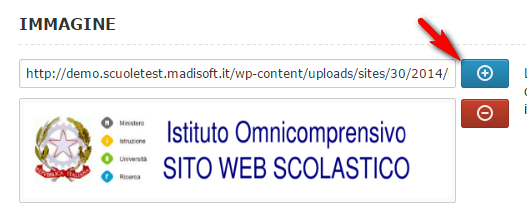
4) Selezionare "Carica file" e quindi "selezionare file", scegliere il file dal proprio computer e quindi cliccare su "Salva l'opzione"
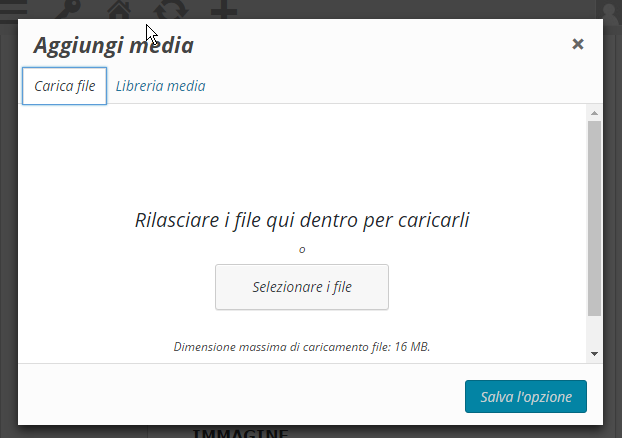
5) cliccare quindi su "Salva le modifiche"
Related Articles
Inserire un'immagine di benvenuto nella testata
L'intestazione del sito permette la possibilità di inserire un'immagine di presentazione che si adatterà automaticamente alla larghezza del sito. Le dimensioni consigliate sono 1000px X 250px, ma l'importante è caricare un'immagine che si sviluppi in ...Inserire immagine nella barra laterale del sito
In questa guida illustreremo i passaggi da seguire per inserire un'ammagine nella colonna, destra o sinistra, del sito. Accedere con le credenziali di amministratore del sito Nella barra in alto posizionarsi con il mouse sul nome dell'istituto e ...Inserire un widget nella barra inferiore del sito
In questa guida illustreremo i passaggi da seguire per inserire un widget nella barra inferiore del sito. Una volta entrati con le credenziali del sito occorre cliccare in alto a sinistra nella barra orizzontale sul nome dell'istituto -> Widget. ...Inserire un'immagine in un contenuto
E' possibile inserire delle immagini all'interno del testo: Si clicca sul pulsante "Aggiungi media": si aprirà una finestra con la "libreria media", ovvero con l'elenco di tutti gli allegati disponibili. se l'immagine è già presente la si clicchi e ...Inserire un'immagine in un contenuto
E' possibile inserire delle immagini all'interno del testo: Si clicca sul pulsante "Aggiungi media": si aprirà una finestra con la "libreria media", ovvero con l'elenco di tutti gli allegati disponibili. se l'immagine è già presente la si clicchi e ...